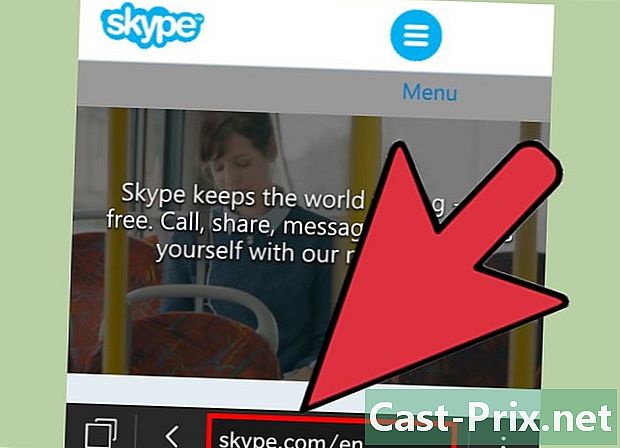శారీరకంగా దెబ్బతిన్న హార్డ్ డ్రైవ్ను ఎలా రిపేర్ చేయాలి
రచయిత:
Roger Morrison
సృష్టి తేదీ:
28 సెప్టెంబర్ 2021
నవీకరణ తేదీ:
1 జూలై 2024

విషయము
- దశల్లో
- విధానం 1 డ్రైవ్ యొక్క స్థితిని తనిఖీ చేయండి
- విధానం 2 మరమ్మత్తు ఎంపికలను తెలుసుకోండి
- విధానం 3 మరమ్మత్తు మీరే చేయండి
- విధానం 4 ఒక ప్రొఫెషనల్కు కాల్ చేయండి
కంప్యూటర్ క్రాష్ ఇప్పటికే బాధించేది అయితే, మీ హార్డ్ డ్రైవ్ ఆత్మను చేసినప్పుడు ఇది విపత్తు. ఇది సాధారణంగా మీరు బ్యాకప్ చేయకపోతే, రికవరీ ఆశతో మీ డేటాను నాశనం చేయడమే.కానీ మీ హార్డ్ డ్రైవ్ నిజంగా ఆర్డర్లో లేదు లేదా పాక్షికంగా మాత్రమే దెబ్బతింటుందా? నిరూపితమైన పద్ధతులు ఉపయోగించబడుతున్నట్లయితే డేటాను తిరిగి పొందడం సాధ్యపడుతుంది. ఏదేమైనా, మీరు మీరే ఆపరేషన్ చేస్తే, మీరు అన్ని సందర్భాల్లో మీ స్వంత బాధ్యతతో వ్యవహరిస్తారు. మీరు మీ సమాచారాన్ని మీ స్వంత పూచీతో మరియు చివరి ప్రయత్నంగా మాత్రమే ఉపయోగించుకుంటారు, అది నిరుపయోగంగా ఉంటే దాన్ని విస్మరించడానికి లేదా రీసైకిల్ చేయడానికి ముందు.
దశల్లో
విధానం 1 డ్రైవ్ యొక్క స్థితిని తనిఖీ చేయండి
-

తప్పును తనిఖీ చేయండి. సిస్టమ్ గుర్తించకుండా నిరోధించే ఏదైనా తనిఖీ చేయడం ద్వారా డ్రైవ్ నిజంగా లోపభూయిష్టంగా ఉందని నిర్ధారించుకోండి.- మీ డిస్క్ పెద్ద నిరంతర క్లిక్ ధ్వనిని చేస్తే, ఆపి రెండవ భాగానికి వెళ్ళండి, మీ డిస్క్ వాస్తవానికి ఉపయోగంలో లేదు.
-

హార్డ్వేర్ కనెక్షన్లను తనిఖీ చేయండి. ఇది ప్రారంభంలో చేయవలసిన గొప్పదనం మరియు సమస్య నిజంగా అక్కడి నుండి వస్తే, మీరు చేయగలిగే వేగవంతమైన మరియు చౌకైన మరమ్మత్తు ఇది.- కంప్యూటర్ ప్లగిన్ అయిందని నిర్ధారించుకోండి. మీ పిల్లి ప్లగ్ లాగి ఉంటే లేదా పవర్ కేబుల్ లోపభూయిష్టంగా ఉంటే, ఏమీ పనిచేయదు.
- కంప్యూటర్ కవర్ తెరవండి. IDE లేదా SATA డేటా కేబుల్స్ సరిగ్గా చేర్చబడ్డాయా? అవి వాటి స్థానంలో సుఖంగా సరిపోతాయో లేదో తనిఖీ చేయండి మరియు పిన్స్ వంగి ఉండవు, విరిగిపోవు లేదా వేరే విధంగా దెబ్బతినవు.
-

దృశ్య తనిఖీ చేయండి. కొన్నిసార్లు హార్డ్ డ్రైవ్ ప్రమేయం లేదు, కానీ ఇది డిస్క్ కంట్రోలర్, ఇది డిస్క్ క్రింద ఎలక్ట్రానిక్స్ కలిగి ఉంటుంది. నియంత్రికపై ఒక భాగం యొక్క అధిక వోల్టేజ్ లేదా వైఫల్యం సంభవించినప్పుడు, మీ డ్రైవ్ ఇకపై సూచనలను అందుకోనందున అది పనిచేయదు.- కాలిన లేదా కాలిపోయిన గుర్తులు వంటి నష్టం సంకేతాల కోసం చూడండి. మీరు ఏదైనా కనుగొంటే, మీరు కొంచెం ఉపశమనం పొందవచ్చు, దీని అర్థం మీరు అనుమానిత అపరాధిని కనుగొన్నారని మరియు చాలా సందర్భాలలో ఇది చాలా తేలికగా మరమ్మత్తు చేయవచ్చని అర్థం.
- మీరు సర్క్యూట్ బోర్డ్ను మార్చాల్సిన అవసరం ఉంటే, మీ మేక్ మరియు హార్డ్ డ్రైవ్ మోడల్ కోసం అందుబాటులో ఉన్న పున parts స్థాపన భాగాల కోసం ఇంటర్నెట్లో శోధించండి.
- మీకు కొత్త నాణెం ఉన్నప్పుడు, పాత ఎలక్ట్రానిక్ కార్డును తొలగించండి. తొలగించడానికి మీరు 5 చిన్న మరలు చూస్తారు, వాటిని కోల్పోకండి!
- పాత డిస్క్ను జాగ్రత్తగా తొలగించండి. క్రొత్త బోర్డులోని లోహ భాగాలను తాకవద్దు, ఎందుకంటే సేవలో పెట్టడానికి ముందే స్టాటిక్ విద్యుత్ దానిని "బర్న్" చేస్తుంది. ఎలెక్ట్రోస్టాటిక్ ఛార్జీలను తొలగించడానికి, మీరు యాంటిస్టాటిక్ మణికట్టు పట్టీని ధరించవచ్చు లేదా భూమికి అనుసంధానించబడిన బేర్ మెటల్ వస్తువును తాకవచ్చు. ప్లగ్-ఇన్ కంప్యూటర్ లోపలి భాగం సాధారణంగా పనిచేస్తుంది.
- క్రొత్త కార్డును డిస్క్తో దృ contact ంగా సంప్రదిస్తున్నట్లు నిర్ధారించుకోండి, ఆపై స్క్రూలను భర్తీ చేయండి.
- డ్రైవ్ను కంప్యూటర్కు తిరిగి కనెక్ట్ చేసి, దాన్ని ఆన్ చేయండి. మీ హార్డ్ డ్రైవ్ పనిచేస్తే, అభినందనలు! ఈ దశలో మీ డేటా యొక్క బ్యాకప్ చేయడం మంచిది, అయితే మరమ్మత్తు ఉండాలి.
- అది పని చేయకపోతే, దిగువ సూచనలను చూడండి.
-
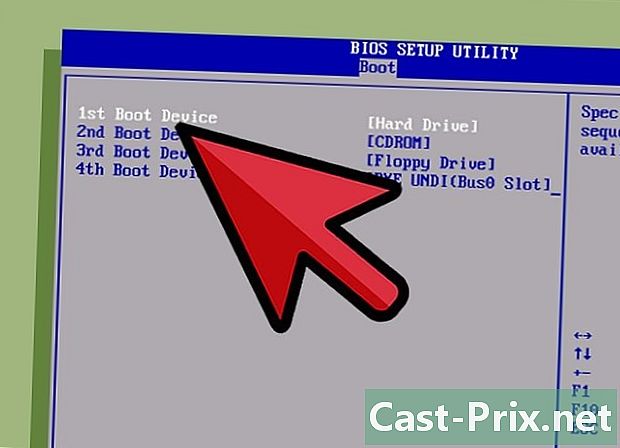
డిస్క్ గుర్తించబడిందో లేదో తనిఖీ చేయండి. ప్రతిదీ ప్లగ్ ఇన్ చేయబడితే మరియు కంట్రోలర్ బోర్డ్లో ఏమీ లోపభూయిష్టంగా ఉన్నట్లు అనిపిస్తే, మీ హార్డ్ డ్రైవ్ ఇన్స్టాల్ చేయబడలేదా అని విండోస్ డిస్క్ మేనేజ్మెంట్ యుటిలిటీ, BIOS లేదా Mac OS X కోసం డిస్క్ డ్రైవ్కు వెళ్లండి. ఏ విధంగానైనా గుర్తించబడింది.
విధానం 2 మరమ్మత్తు ఎంపికలను తెలుసుకోండి
-

నిర్ణయం తీసుకోండి. "హార్డ్ డ్రైవ్ల కోసం విడి భాగాలు" రకం యొక్క శీఘ్ర ఇంటర్నెట్ శోధన మిమ్మల్ని వివిధ ఎంపికలకు దారి తీస్తుంది. -
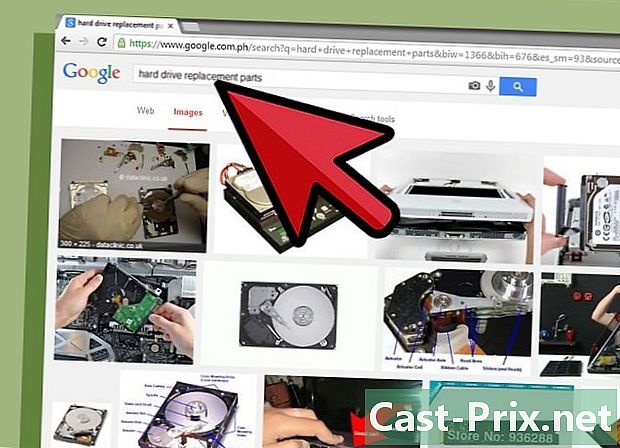
Google లో శోధించండి. వ్రాయండి హార్డ్ డ్రైవ్ విడి భాగాలు Google శోధన పట్టీలో మరియు మీరు పున el విక్రేత చిరునామాలను పొందుతారు. మీ మోడల్కు తగిన భాగాలను మీరు కనుగొన్నారని నిర్ధారించుకోండి. ఇటీవలి మోడళ్ల కంటే పాత మోడళ్ల కోసం విడి భాగాలను కనుగొనడం సులభం. -

మీరే చేయండి. మంచి పాత సిస్టమ్ డి పద్ధతి ఏమిటంటే, ప్రత్యేక కంపెనీలు విక్రయించే విడిభాగాలతో మరమ్మతు చేయటం, డిస్క్ కంట్రోలర్ను మార్చడం వల్ల ప్రతిదీ మంచి స్థితిలో పునరుద్ధరించబడుతుంది.- ఇది నిజంగా పనిచేయగలదనేది నిజం అయితే, ఇంకా గొప్ప ప్రమాదం ఉంది: కంట్రోలర్ల యొక్క ఎలక్ట్రానిక్ భాగాలు నిర్దిష్ట డిస్క్ మోడళ్ల కోసం మరింతగా క్రమాంకనం చేయబడినందున, భర్తీ పనిచేస్తుందని మీకు హామీ లేదు. ఏదేమైనా, ఇది చాలా తక్కువ ఖర్చుతో కూడిన పరిష్కారం.
-

ప్రొఫెషనల్ని పిలవండి. మీ డ్రైవ్ మళ్లీ పనిచేయడానికి లేదా కనీసం మీ ఫైల్లను తిరిగి పొందడానికి ఇది మరొక ఎంపిక (ఇది చివరికి చాలా ముఖ్యమైనది).- సిస్టమ్ డి పద్ధతి కంటే ఆలస్యం వేగంగా ఉంటుంది మరియు విజయానికి అవకాశాలు కొంచెం పెద్దవిగా ఉంటాయి, అయినప్పటికీ దీనికి ఖర్చు ఉంటుంది మరియు కనీసం కాదు.
- క్రొత్త హార్డ్ డ్రైవ్ ధర కంటే రెండు లేదా మూడు రెట్లు ఎక్కువ చెల్లించాలని మీరు ఆశించవచ్చు, కాబట్టి మీరు డ్రైవ్లోని మీ డేటా విలువతో ఆ ఖర్చును బరువుగా చేసుకోవాలి.
విధానం 3 మరమ్మత్తు మీరే చేయండి
-
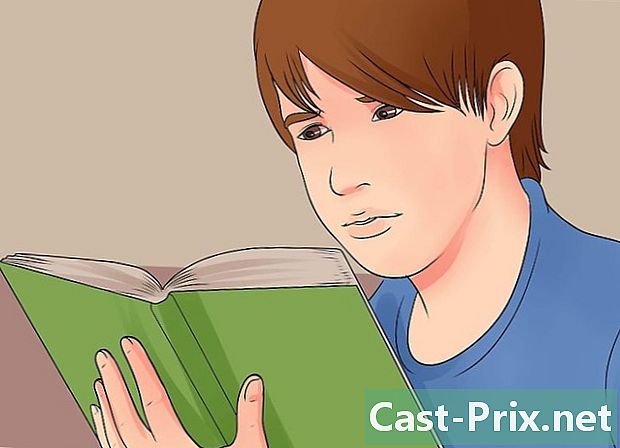
దీన్ని బాగా చదవండి! మీ కోసం ఉత్తమ నిర్ణయం తీసుకునే ముందు అన్ని సూచనలను జాగ్రత్తగా చదవండి. మీరు కోల్పోవటానికి ఏమీ లేనప్పుడు మాత్రమే ఈ పద్ధతులు కొన్ని అందుబాటులో ఉంటాయి మరియు మీ ప్రయత్నాలు పని చేయగలవు అలాగే మీ హార్డ్ డ్రైవ్ను ఎప్పటికీ నాశనం చేస్తాయి. -

డిస్క్ యొక్క భౌతిక పరీక్షను జరుపుము. ఆపరేషన్ సమయంలో ఏదైనా అనుమానాస్పద శబ్దాలను గుర్తించడానికి డిస్క్ను ఒక చేత్తో పట్టుకుని ముందుకు వెనుకకు తిప్పండి. మీకు శబ్దం వినకపోతే, వైఫల్యానికి కారణం, మరియు ముఖ్యంగా ఇది పాత హార్డ్ డ్రైవ్ లేదా టచ్కు అసాధారణంగా వేడెక్కే డ్రైవ్ అయితే, ప్లేహెడ్ లేదా షెల్ఫ్ లాక్స్ యొక్క లాక్. ఈ సందర్భంలో మీరు ఈ క్రింది విన్యాసాలను పరిగణించవచ్చు. -

Reheat. దేశీయ పొయ్యిని అతి తక్కువ ఉష్ణోగ్రత వద్ద ఐదు నిమిషాలు వేడి చేసి, ఆపై పొయ్యిని ఆపివేయండి. హార్డ్ డ్రైవ్ వేడిగా ఉండే వరకు రెండు మూడు నిమిషాలు ఓవెన్లో ఉంచండి.- డిస్క్ తొలగించి మొదటి దశను పునరావృతం చేయండి. మీకు ఇంకా శబ్దం వినకపోతే, తదుపరి దశకు వెళ్ళండి. మరోవైపు, ఒక వ్యత్యాసం వినబడితే, డిస్క్ను కంప్యూటర్తో తిరిగి కనెక్ట్ చేయండి మరియు ప్లేహెడ్ కార్యాచరణను సూచించే సాధారణ శబ్దం చేయడం ద్వారా అది సరిగ్గా తేలితే వినండి. ఈ సమయంలో ప్రతిదీ బాగానే అనిపిస్తే, డిస్క్ను యాక్సెస్ చేయడానికి ప్రయత్నించండి మరియు మీ డేటాను మంచి స్థితిలో హార్డ్ డిస్క్కు బదిలీ చేయండి.
- అవసరమైతే, డిస్క్ను మళ్లీ వేడి చేసి, ఒక చేతిలో పట్టుకొని, గట్టి ఉపరితలంపై గట్టిగా కొట్టండి. ఇది చివరి ప్రయత్నం, అయితే, ఇది అడ్డుపడటం యొక్క తలని విడిపించడంలో సహాయపడుతుంది.
- మొదటి దశను పునరావృతం చేయండి. మీరు ఇప్పుడు తల కదలికను వింటున్నారా? అలా అయితే, డిస్క్ను కంప్యూటర్కు తిరిగి కనెక్ట్ చేసి, దాన్ని యాక్సెస్ చేయడానికి ప్రయత్నించండి.
- మీరు రెగ్యులర్ "క్లిక్" రిథమిక్ కదలికను వినగలిగితే, తల దాని అక్షం మీద స్వేచ్ఛగా ఉంటుంది మరియు ఇకపై నిరోధించబడదు. తొంభై డిగ్రీల వెనుకకు వెనుకకు కదలికలో డిస్క్ను శాంతముగా తిప్పడం ద్వారా ఎటువంటి శబ్దం వినబడదని నిర్ధారించుకోండి. ఇది డిస్క్ లోపల ఉన్న భాగాల నిర్లిప్తత మరియు క్షీణతకు సంకేతంగా ఉంటుంది, ఈ వ్యాసం అందుబాటులో లేదు.
-

డిస్క్ను స్తంభింపజేయండి. డిస్క్ను గడ్డకట్టడం మరో వివాదాస్పద ఎంపిక. ఇది చాలా తాత్కాలికంగా మాత్రమే పనిచేసే చివరి ప్రయత్నం, మీ అతి ముఖ్యమైన డేటాను తిరిగి పొందే సమయం. మీ ఇతర ప్రయత్నాలన్నీ విఫలమైతే, మీరు ప్రయత్నం కోల్పోవటానికి ఏమీ లేదు.- ఫ్రీజర్ బ్యాగ్లో డిస్క్ను లాక్ చేసి, వీలైనంత ఎక్కువ గాలిని తొలగించండి. హార్డ్డ్రైవ్ను కొన్ని గంటలు ఫ్రీజర్లో ఉంచండి.
- డ్రైవ్ను కంప్యూటర్కు తిరిగి కనెక్ట్ చేసి, దాన్ని యాక్సెస్ చేయడానికి ప్రయత్నించండి. ఇది వెంటనే పనిచేయకపోతే, శక్తిని ఆపివేసి, హార్డ్డ్రైవ్ను తీసివేసి, ఆపై టేబుల్ లేదా ఫ్లోర్ వంటి హార్డ్ ఉపరితలంపై కొట్టండి. హార్డ్ డ్రైవ్ను తిరిగి కనెక్ట్ చేసి, మళ్లీ ప్రయత్నించండి. ఇది పనిచేస్తే, మీ డేటాను బ్యాకప్ చేయండి మరియు డిస్క్ను విస్మరించండి. కాకపోతే, మీరు ఒక ప్రొఫెషనల్ని నియమించుకోవాలని పరిష్కరించవచ్చు.
విధానం 4 ఒక ప్రొఫెషనల్కు కాల్ చేయండి
-

అవసరమైన సలహా ఏదైనా అడగండి. సాధారణంగా అధిక ఖర్చుతో హార్డ్ డ్రైవ్లను రిపేర్ చేయడానికి అనేక కంపెనీలు ఉన్నాయి. మీ చేతిని వాలెట్లో ఉంచే ముందు, వారి సూచనల గురించి తెలుసుకోండి. ఆన్లైన్ ఫోరమ్లపై సలహాల కోసం చూడండి, వారు చాలాకాలంగా వ్యాపారంలో ఉన్నారో లేదో తెలుసుకోవడానికి నేరుగా వారితో సన్నిహితంగా ఉండండి మరియు డేటా రికవరీలో వారు ఎంత శాతం విజయాలు సాధించారు.- వారి వారెంటీలు మరియు రేట్ల గురించి అడగండి, అలాగే అవి విజయవంతమైతే (ఇది చెల్లించడం మంచిది). వైఫల్యానికి గురికావడం విలువైనదేనా అని తనిఖీ చేయండి.
- సంభవించని రికవరీ కోసం చెల్లించడానికి మీరు చాలా ఇష్టపడకపోవచ్చు, కానీ మరోవైపు, ప్రయత్నిస్తూ గడిపిన పని సమయం భర్తీ చేయబడటం సాధారణమే.